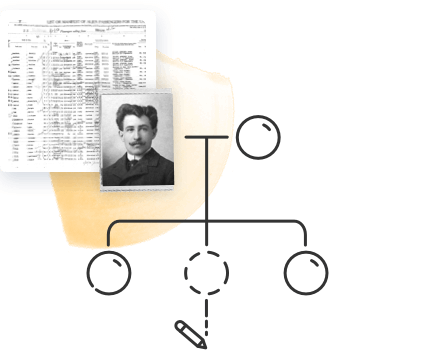Construire un arbre généalogique sur MyHeritage n’est pas seulement amusant et facile, c’est aussi gratifiant. Avec des technologies telles que Record Matching, Smart Matching ™ et Instant Discoveries ™, vous pouvez obtenir des informations incroyables sur vos ancêtres et ajouter de nombreuses informations à votre arbre en quelques minutes seulement.
Voici comment commencer.
Partir de zéro
Lorsque vous ouvrez un compte sur MyHeritage, vous devez saisir votre sexe, votre nom, votre adresse email et votre année de naissance, ainsi que les noms de vos deux parents. Après avoir cliqué sur « Commencer », vous serez invité à saisir les noms et les dates de naissance de chacun de vos grands-parents.
Une fois que ces 7 personnes – les « 7 magiques » – sont dans votre arbre, MyHeritage peut déjà commencer à faire des découvertes et des suggestions pour vous. Si une icône verte Smart Match ™ ou une icône marron Record Match apparaît sur une carte de profil, cela signifie que MyHeritage a trouvé une correspondance potentielle, que vous pouvez ensuite consulter et confirmer pour extraire de nouvelles informations. Plus vous ajoutez d’informations, plus MyHeritage trouvera des correspondances pour vous.
Étant donné que de nouveaux documents sont constamment ajoutés et que de nouveaux arbres généalogiques sont constamment construits sur MyHeritage, de nouvelles correspondances seront probablement disponibles après que vous aurez commencé à créer votre arbre généalogique. Vous recevrez des notifications par email régulièrement pour vous informer lorsque MyHeritage trouvera de nouvelles correspondances.
Télécharger un GEDCOM
Si vous avez déjà créé un arbre généalogique à l’aide d’un autre logiciel de généalogie, vous pouvez télécharger votre arbre existant sur MyHeritage en tant que fichier GEDCOM. Cela peut être fait lors du processus d’inscription en cliquant sur « Importer l’arbre (GEDCOM) » sur la page d’inscription, ou une fois que vous avez déjà un compte en sélectionnant « Importer GEDCOM » sous l’onglet « Arbre » dans la barre de navigation.
Instant Discoveries™
MyHeritage peut trouver une Smart Match ™ qui peut ajouter une toute nouvelle branche à votre arbre, ou des photos de personnes dans votre arbre. C’est ce qu’on appelle une Instant Discovery ™. Vous pouvez trouver Instant Discoveries ™ sous l’onglet Discoveries dans la barre de navigation du site, et vous recevrez une notification par email lorsque MyHeritage trouvera une Instant Discovery ™ pour vous. Une fois la correspondance confirmée, vous pourrez ajouter plusieurs personnes à votre arbre généalogique ou des photos des membres de votre famille en un seul clic.
De cette façon, Instant Discoveries ™ peut enrichir considérablement votre arbre avec très peu d’efforts de votre part !
Comment les abonnements stimulent votre recherche généalogique
Construire un arbre, importer un GEDCOM, et recevoir et consulter les Smart Matches ™ et Record Matches est entièrement gratuit sur MyHeritage. Vous recevrez également une Instant Discovery ™ gratuite.
Pour confirmer les Smart Matches ™ et extraire les informations qu’elles contiennent dans votre arbre, vous aurez besoin d’un abonnement Premium, PremiumPlus ou Complet. Les abonnés PremiumPlus et Complet bénéficient également d’un nombre illimité d’Instant Discoveries ™.
Pour confirmer les Record Matches, voir les numérisations originales des documents et extraire les informations contenues dans votre arbre, vous aurez besoin d’un abonnement des Données ou Complet.